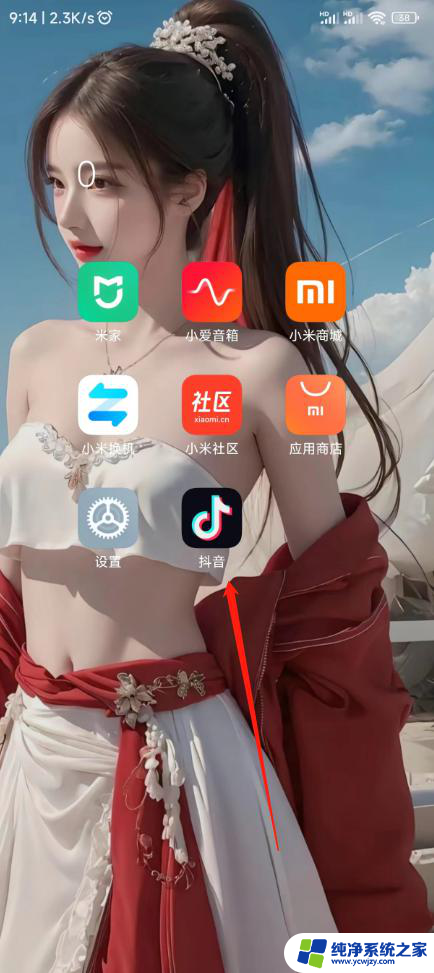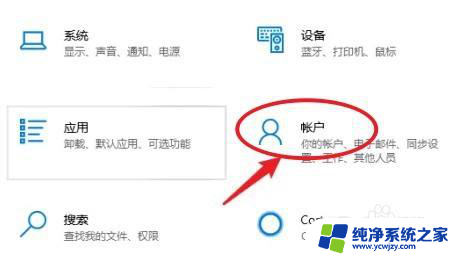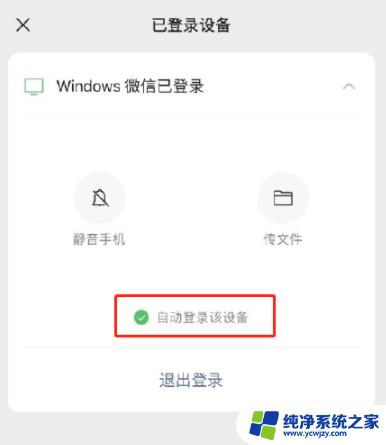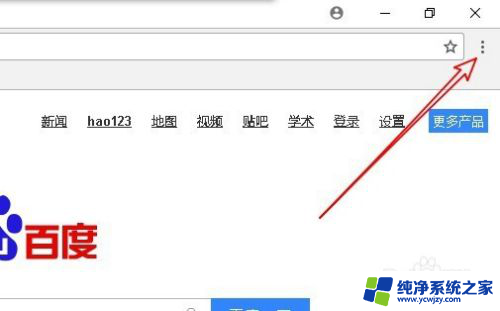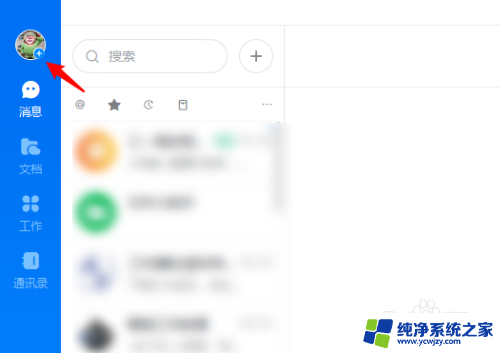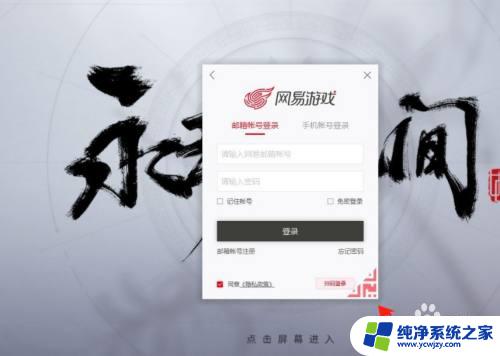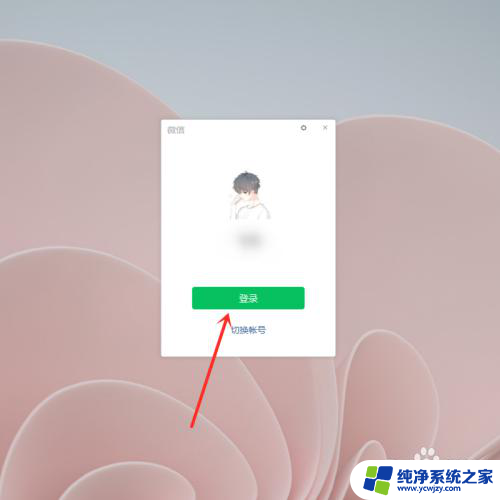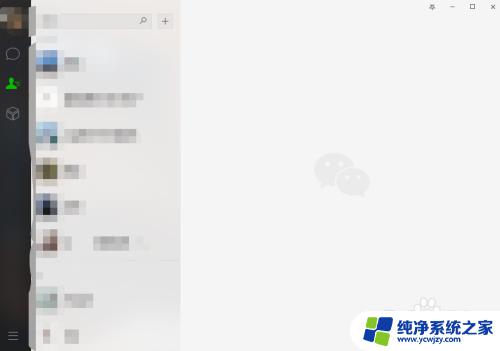Windows2012免密码登录:如何设置自动登录?
windows2012免密码登录,近年来计算机技术的飞速发展给我们的生活带来了很多便利,其中Windows 2012操作系统的应用越来越广泛,尤其是在企业级应用中更是不可或缺。然而在日常使用中频繁输入账号密码不仅麻烦,也容易被hackers利用。今天本文将介绍Windows 2012免密码登录的方法,帮助大家提高电脑上的使用效率,同时也保护了我们的账户安全。
具体方法:
1.按【Win + R】快捷键,打开“运行”对话框,如下图所示:
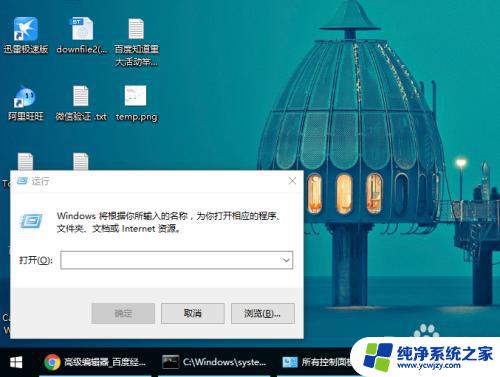
2.在打开的“运行”对话框中输入“netplwiz”后按回车键,如下图所示:
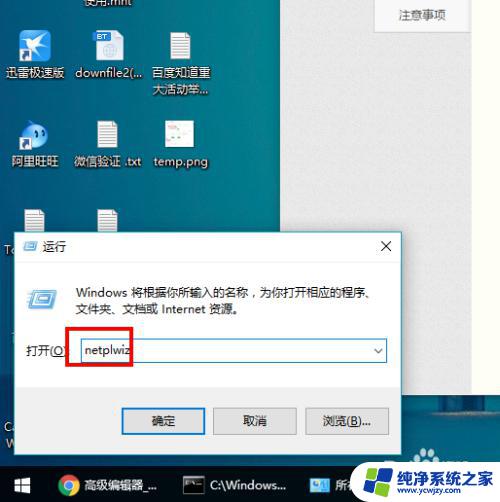
3.或者,在打开的“运行”对话框中输入“control userpasswords2”后按回车键也是一样的效果,如下图所示:
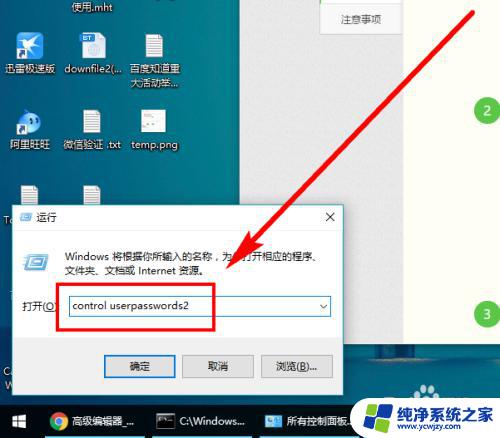
4.在打开的“用户账户”窗口中选中你要免输密码登录的用户,小编以自己电脑上的“Coder”用户为例。如下图所示:

5.然后取消勾选上面的“要使用本计算机,用户必须输入用户名和密码”。点击“确定”,如下图所示:
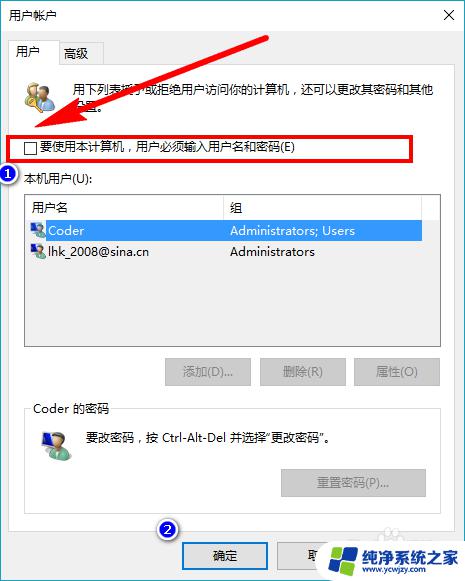
6.在弹出的“自动登录”窗口中,输入用户密码,点击“确定”,如下图所示:
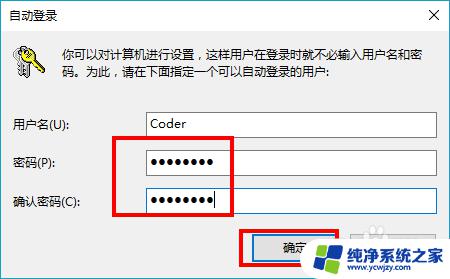
7.是否已经设置成功,只需要重启一下电脑试一下即可,直接登录,不需要输入密码,如下图所示:

以上是关于如何在Windows 2012中免密码登录的全部内容,如果您还有疑问,请参考我的步骤进行操作,希望这些对您有所帮助。